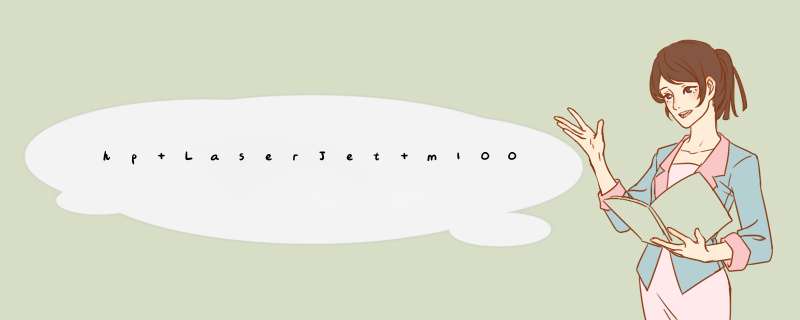
hp LaserJet m1005打印机是可以自定义设置纸张大小的,需要在打印自定义纸张的大小所连接的计算机上进行。具体方法如下:
1、在电脑界面中找到开始---设置--打印机(打印机和传真)然后在到找m1005打印机图标,紧接着右击相应打印机选属性(或打印机属性)-常规-打印首选项-纸张-自定义-起纸张名字输入纸张和宽-确定
2、驱动设置好自定义纸张的时候之前打开要打印文档例word:页面设置-纸张大小-选择驱动设置自定义纸张名称-确定
3、自定义纸张放hp LaserJet m1005纸盒上面优先进纸器再电脑端点击打印即注:hp LaserJet m1005纸盒支持自定义纸张纸盒放入自定义纸张打印时hp LaserJet m1005屏幕上会出现:按ok键选择纸张再打印提示因此自定义纸张要放纸盒上面优先进纸器。这样就可以自定义的设置hp LaserJet m1005 的纸张大小啦!
衷心的希望上面的回答会对您有所帮助
HP LaserJet M1005 MFP打印机有抽屉的纸盒的.
打印机底,把纸盒拉出来,将普通A4纸张竖着放入抽屉的纸盒中,将纸盒中的卡板卡好,就可以打印了。
正常情况下出现此提示,是打印机缺纸。打开纸盘,向纸盘内装入打印纸,将纸盘重新推送到为,一般就可以打印了。
缺纸或者纸盘没有推到为,都会出现这种提示。到位后按下打印机上的GO键,即可正常打印。
欢迎分享,转载请注明来源:内存溢出

 微信扫一扫
微信扫一扫
 支付宝扫一扫
支付宝扫一扫
评论列表(0条)